ADI : Ajouter et modifier vos images
Temps de lecture : 4 min
Les jolies images qui montrent qui vous êtes en tant qu'entreprise sont cruciales pour tout site Web. Lorsque vous créez un site avec ADI, les images sont présélectionnées en fonction des informations que vous avez fournies et du secteur dans lequel vous vous trouvez. Vous pouvez facilement changer n'importe quelle image de votre site pour une des vôtres ou en utilisant les outils du gestionnaire de média.
Dans cet article, apprenez-en plus sur :
Ajouter une nouvelle image
Pour ajouter une nouvelle image à votre site, vous devez d'abord ajouter une nouvelle section à partir du panneau Ajouter. Vous pouvez choisir parmi de nombreuses mises en page différentes en fonction de votre objectif.
Pour ajouter une nouvelle image :
- Placez le pointeur de la souris sur le menu déroulant Ajouter dans la barre supérieure du générateur ADI.
- Cliquez sur Section à la page.
- Faites défiler vers le bas jusqu'à Éléments dans le panneau Ajouter une section. Cliquez sur Image.
- Choisissez une mise en page d'image que vous aimez. Certaines mises en page incluent un titre et du texte avec l'image, et certaines mises en page offrent uniquement des images autonomes. Survolez votre favori et cliquez sur Ajouter cette section.

Suggestion :
Cliquez sur la flèche vers le haut ou vers le bas à droite de la section pour déplacer l'image vers le haut ou vers le bas de la page.
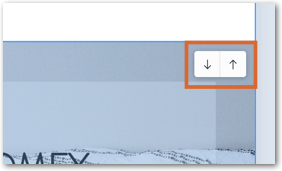
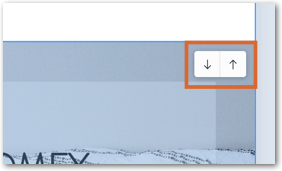
Remplacement d'une image
Vous pouvez modifier l'une des images de votre site à tout moment.
Pour remplacer une image :
- Survolez la section qui contient l'image que vous souhaitez modifier.
- Cliquez sur Modifier.
- Cliquez sur Modifier et remplacer .
- Survolez l'image et cliquez sur Remplacer .
- Cliquez sur Remplacer
- Remplacez l'image à l'aide des options du gestionnaire media.
- Cliquez sur Appliquer pour l'ajouter à votre site.
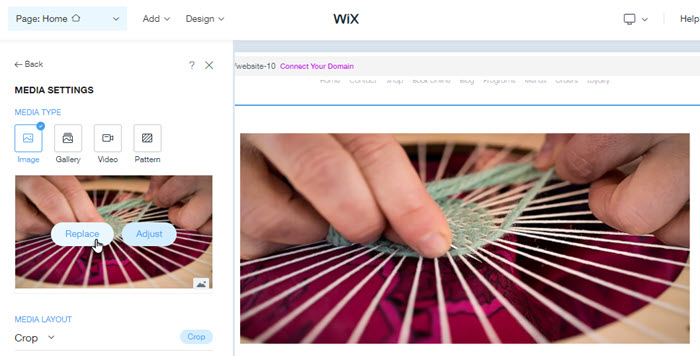
Suggestion :
Vous pouvez également remplacer une image en passant la souris sur le bouton Edit (Modifier) de l'image dans le générateur ADI et en cliquant sur Replace (Remplacer).
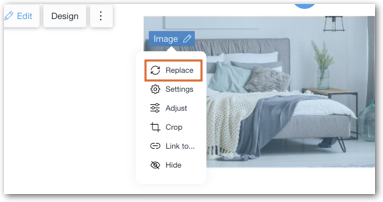
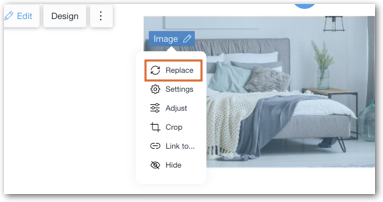
Recadrer une image
Lorsque vous ajoutez une image à votre page, l'image est automatiquement rognée et repositionnée. Vous pouvez recadrer votre image en suivant les étapes ci-dessous.
Pour recadrer une image :
- Cliquez sur l'image que vous souhaitez modifier.
- Allez à Modifier et remplacer.
- Cliquez sur Ajuster sur la miniature de l'image.
- Cliquez sur Rogner.
- Cliquez sur Taille et proportions.
- Sélectionnez un ratio d'image prédéfini ou cliquez sur Taille personnalisée pour définir des dimensions spécifiques.
- Cliquez sur Enregistrer .
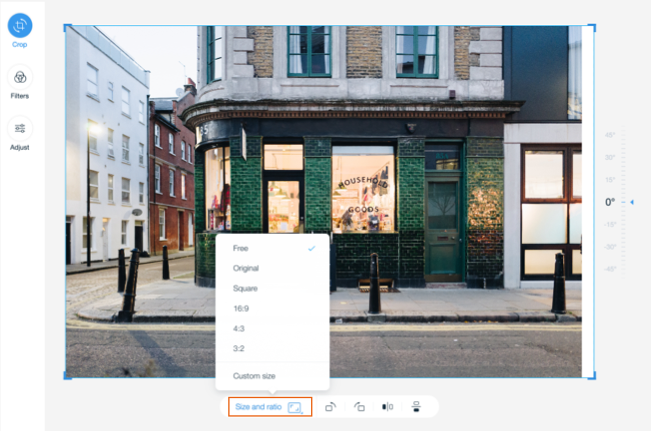
Suggestion :
Vous pouvez également faire glisser les angles de votre image pour la rogner manuellement.
Modifier des images avec Wix Photo Studio
Personnalisez les images de votre site pour qu'elles correspondent à votre marque. Wix Photo Studio vous permet d'améliorer et de modifier facilement des images avec des outils conviviaux sans avoir à quitter le créateur ADI. Ajoutez un filtre à votre image, une superposition, un élément de décoration et plus.
Pour modifier des images avec Wix Photo Studio :
- Cliquez sur l'image dans le générateur ADI que vous souhaitez modifier.
- Le panneau Paramètres des médias s'ouvre sur la gauche. Cliquez sur Ajuster sur la miniature de l'image.

- Modifiez votre image à l'aide des outils du Studio photo. En savoir plus
Remarque :
Votre image modifiée est enregistrée en tant que nouveau fichier et appliquée à la section. L'image d'origine est disponible dans le gestionnaire media.
Suggestion :
Vous pouvez également accéder à Wix Photo Studio en cliquant sur une image dans le créateur ADI, en survolant le bouton de modification de l'image et en cliquant sur Ajuster.
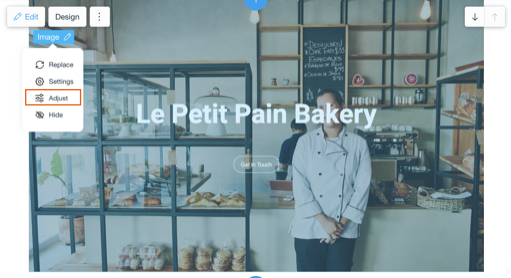
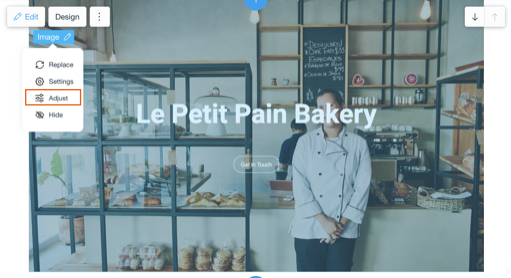
Cela vous a-t-il aidé ?
|